Top 9 Huawei-telefoonproblemen – Hoe op te lossen!
Sinds 1997 produceert Huawei wereldwijd mobiele telefoons. In de afgelopen jaren heeft de Chinese fabrikant van netwerk- en telecommunicatieapparatuur enkele van zijn allerbeste smartphones op de markt uitgebracht, waardoor het een ongelooflijk succesvolle tijd voor het bedrijf was. Alleen al op basis van deze prestatie kunnen we zeggen dat het alleen maar passend is dat ze het bedrijf ‘Huawei’ noemden, omdat het in het Chinees vrij vertaald wordt als ‘prachtige prestatie voor China’ of ‘actie voor China’.
Gerangschikt als de op twee na grootste fabrikant van smartphones ter wereld, produceert Huawei niet alleen telefoons van hoge kwaliteit, maar voegt het ook opmerkelijke functies toe die zelfs kunnen wedijveren met die van Apple en Samsung. Het heeft zich zeker gevestigd als een van de beste smartphonemakers die momenteel op de markt zijn. Maar net als zijn concurrenten hebben de producten van Huawei van tijd tot tijd ook te maken met glitches en gebreken.
Huawei-gebruikers kunnen dit zeker herkennen en hebben waarschijnlijk uren besteed aan het zoeken naar oplossingen voor probleemoplossing op internet. Maar als je nog geen Huawei-smartphone hebt en van plan bent er een te kopen, zoals een Huawei P10, hoeft u niet bang te zijn om het te krijgen. In dit artikel hebben we de top 6 problemen van Huawei-telefoons voor u opgesplitst en oplossingen geboden om ze op te lossen.
- 1. Huawei-camera werkt niet
- 2. Huawei Bluetooth-problemen
- 3. Problemen met het touchscreen van Huawei
- 4. Huawei-batterijproblemen
- 5. Problemen met de Huawei-simkaart
- 6. Problemen met Huawei-dongle
- 7. Huawei-telefoon maakt geen verbinding met wifi
- 8. Huawei-telefoon laadt niet op
- 9. Huawei-telefoon ontvangt geen sms-bericht
1.Huawei-camera werkt niet
Camera’s zijn een essentiële factor in smartphones. Steeds meer mensen zijn afhankelijk van de cameraspecificaties van een smartphone om te bepalen welke ze moeten kopen. Hoe meer megapixels en aanpasbare opties een smartphone heeft, hoe beter. Maar cameraproblemen in smartphones hebben de meest populaire zoekopdrachten voor probleemoplossing op internet. En meestal is het niet vanwege de kwaliteit van de mobiele telefoon, maar gewoon vanwege natuurlijke menselijke fouten.
Als u geen foto’s kunt maken met uw camera of als deze vastloopt en stopt elke keer dat u hem gebruikt, is de kans groot dat u de geheugenlimiet van uw smartphone met uw foto’s hebt overschreden. Wanneer dit gebeurt, moet u een van de volgende twee dingen doen: foto’s en andere bestanden verwijderen uit de opslag van uw apparaat of uw nieuwe foto’s opslaan op uw geheugenkaart. Als u niet in de wolken bent met het idee om uw kostbare foto’s te verwijderen, kunt u de instellingen van uw camera instellen om uw foto’s op uw geheugenkaart op te slaan.
Dit moet je doen:
- Stap 1: Open je camera en ga naar instellingen.
- Stap 2: Tik in de vervolgkeuzelijst op ‘Overige’ en ga vervolgens naar het tabblad ‘Voorkeursopslaglocatie’.
- Stap 3: Tik op ‘SD-kaart’ en keer terug naar het startscherm. U kunt uw telefoon indien nodig opnieuw opstarten door uw apparaat uit te schakelen, de batterij eruit te trekken en weer aan te zetten en vervolgens opnieuw op te starten.
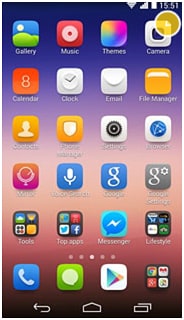
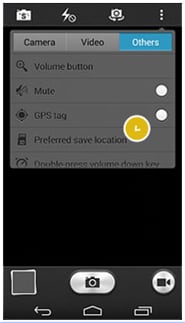
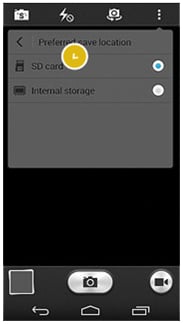
2. Huawei Bluetooth-problemen
In tegenstelling tot Apple-producten hebben Android-smartphones zoals Huawei de functie om bestanden te delen, over te dragen en te ontvangen met behulp van de Bluetooth-functie. Het wordt ook gebruikt om Huawei-smartphones aan te sluiten op luidsprekers, een headset of een carkit. Voordat u al het bovenstaande kunt doen, moet u eerst de volgende stappen hieronder uitvoeren:
- Stap 1: Houd de afstand tussen uw Huawei-telefoon en het apparaat dat u probeert te verbinden zo klein mogelijk. Ze mogen niet meer dan 10 meter uit elkaar staan.
- Stap 2: Controleer of de Bluetooth van het apparaat waarmee u verbinding probeert te maken, is ingeschakeld.
- Stap 3: Schakel Bluetooth van uw apparaat in en activeer de zichtbaarheid door naar uw Bluetooth-instellingen te gaan onder het tabblad ‘Instellingen’ en tik vervolgens op ‘Alle’ op uw smartphone. Tik op de indicator naast de optie ‘Bluetooth’ en tik vervolgens op de naam van uw Huawei-smartphone om de Bluetooth-zichtbaarheid op andere apparaten in te schakelen.

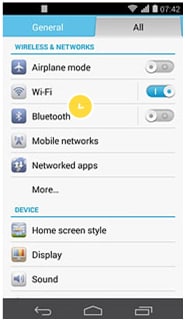
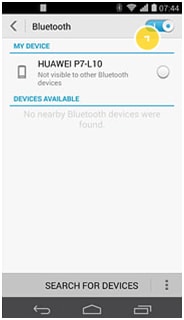
3. Huawei-aanraakschermprobleem
Het is erg frustrerend wanneer je touchscreen plotseling niet meer werkt, vooral wanneer je op dat moment je Huawei-smartphone moet gebruiken. Het kan een neerwaartse spiraal zijn wanneer u problemen met het aanraakscherm krijgt, want als het niet meer goed werkt, kunnen niet alle basisfuncties van uw smartphone ook reageren.
Wanneer u deze storing op uw Huawei-apparaat begint te krijgen, hoeft u het alleen opnieuw op te starten door de aan / uit-knop ten minste 13 seconden ingedrukt te houden. Als dit niet werkt, kunt u ook de batterij eruit trekken, een paar seconden wachten en vervolgens weer terugplaatsen om een harde reset uit te voeren.

4. Huawei-batterijproblemen
De levensduur van de batterij is een voortdurende uitdaging geweest, niet alleen voor Huawei alleen, maar ook voor elke smartphonefabrikant ter wereld. In recent nieuws heeft het Chinese smartphonebedrijf beweerd dat snelladende batterijen zullen worden opgenomen in hun toekomstige smartphone-ontwerpen, die volgens hen de broodnodige boost in de technologiemarkt zullen geven. Hoewel dit nieuws over de aanstaande batterij-innovatie van Huawei goed en dandy klinkt voor de doelmarkt, ervaren consumenten nog steeds batterij problemen met hun eerder ontworpen Huawei-smartphones.
In dit geval is hier een eenvoudige handleiding om te voorkomen dat de batterij van uw apparaat snel leeg raakt.
Stap 1: Zorg ervoor dat alle belangrijke netwerkverbindingsopties van uw smartphone zijn uitgeschakeld, vooral als u er op dit moment geen gebruik van maakt. Sleep hiervoor je startscherm naar beneden en tik op het pictogram ‘Instellingen’. Tik op het tabblad ‘Alle’ op de netwerkverbindingen die momenteel zijn ingeschakeld. Of u kunt ze gewoon allemaal uitschakelen wanneer u hun pictogrammen ziet nadat u uw startscherm naar beneden hebt gesleept.
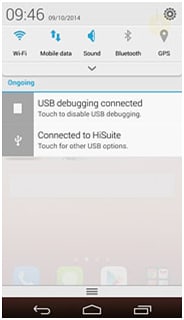
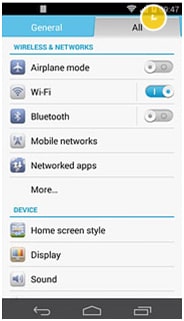
Stap 2: Verlaag de helderheid van uw Huawei-apparaat. Ga opnieuw naar het pictogram ‘Instellingen’ en tik op het tabblad ‘Algemeen’. Tik op ‘Helderheid’ en vanaf daar kun je de helderheid van je telefoon aanpassen naar automatisch of handmatig.

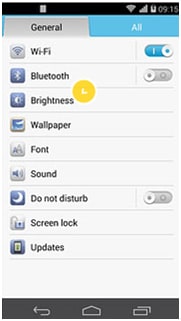
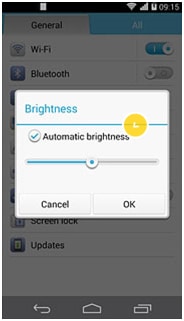
Stap 3: Beëindig alle actieve applicaties, omdat ze de levensduur van uw batterij zullen afnemen. Tik op het pictogram ‘Toepassing’ op uw startscherm en houd vervolgens een van de actieve toepassingen ingedrukt totdat er een vervolgkeuzelijst met opties wordt weergegeven. Nadat je op het tabblad ‘App-info’ hebt getikt, tik je op ‘Forceer stoppen’ en vervolgens op ‘OK’ om te bevestigen.
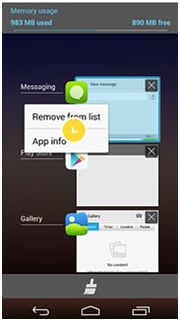
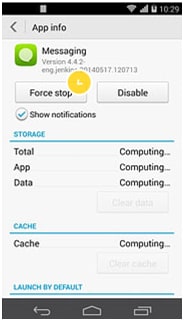
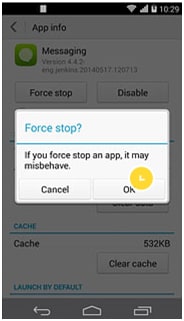
5. Problemen met de Huawei-simkaart
Het is maar al te gemakkelijk om onze smartphones de schuld te geven als we problemen met de SIM-kaart ervaren, maar er is een weinig bekend feit dat Huawei-gebruikers niet weten: u kunt uw SIM-kaartproblemen oplossen binnen de instellingen op uw smartphone. Vaker wel dan niet, kan dit probleem worden toegeschreven aan een slechte of geen netwerkdekking. Dus als je geen sms en oproepen meer ontvangt, probeer dan een betere netwerkontvangst te zoeken of wacht tot het netwerk weer aangaat. Controleer ook of je nog prepaid tegoed hebt om te bellen of te sms’en en of de vliegmodus is ingeschakeld. Als deze stappen geen verschil maken, bevindt u zich mogelijk buiten het bereik van uw geselecteerde netwerk.
Om dit te verifiëren, moet u het volgende doen:
- Stap 1: Tik op het tabblad ‘Alle’ in het pictogram ‘Instellingen’ op het tabblad ‘Mobiele netwerken’.
- Stap 2: Nadat u op het tabblad ‘Netwerkoperators’ hebt geklikt, wordt u gevraagd om te controleren of uw mobiele gegevens zijn ingeschakeld. Tik op ‘Oké’ om door te gaan.
- Stap 3: U kunt vervolgens kiezen uit uw netwerk handmatig selecteren door op het gewenste netwerk te tikken (dat als eerste in de lijst verschijnt), of u kunt uw smartphone uw netwerk automatisch laten vinden door op het tabblad ‘Automatisch selecteren’ te tikken.
- Stap 4: Ga terug naar het startscherm en start uw telefoon indien nodig opnieuw op.
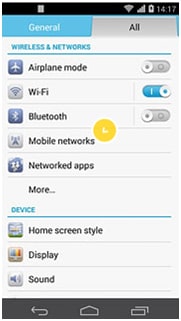
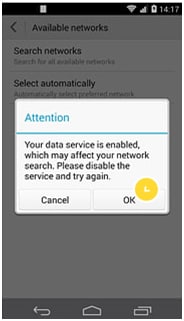
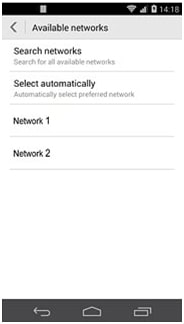
6. Problemen met Huawei-dongle
Nu, de Huawei-dongle is geheel andere hardware die wordt geproduceerd door het Chinese bedrijf en hoewel het kan worden gebruikt om een Huawei-apparaat te beheren, wordt het voornamelijk gebruikt als draadloze breedbandverbinding met een laptop of pc. Voordat u extreme maatregelen neemt (zoals het kopen van een nieuwe of het lastigvallen van de technische ondersteuning van uw provider), moet u eerst deze basistips voor probleemoplossing volgen:
- Stap 1: Start uw dongle opnieuw op door hem los te koppelen en na 10 seconden of langer weer terug te plaatsen. Een ononderbroken blauw of cyaan lampje geeft aan dat het inderdaad is ingeschakeld.
- Stap 2: Controleer of uw dongle goed is aangesloten. Zorg ervoor dat er geen afleiding is tussen uw dongle en de USB-poort van uw laptop/pc.
- Stap 3: Controleer ook of de simkaart in uw dongle correct naar binnen is geduwd en vergrendeld is.
- Stap 4: Bevestig dat uw browserinstellingen compatibel zijn met uw dongle. Als je je dongle al hebt aangesloten op je laptop/pc, ga dan naar de optie ‘Tools’ in de verkenner van je OS. Klik op ‘Internetopties’ en vervolgens op het tabblad ‘Verbindingen’. Vink het vakje ‘Nooit een verbinding kiezen’ aan en ga naar ‘LAN’-instellingen. Zorg er op deze pagina voor dat niet alles is aangevinkt.
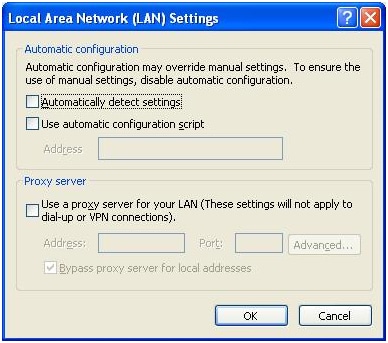
7. Huawei-telefoon maakt geen verbinding met wifi
Dit is een van de veelvoorkomende problemen bij Huawei. Het komt wel eens voor dat je Huawei Phone geen verbinding krijgt met Wifi of veel tijd nodig heeft om verbinding te maken met het Wifi netwerk en dat gebeurt niet zomaar met een toestel van twee. Het gebeurt nogal eens op Huawei-apparaten. Maar sommige stappen kunnen worden gevolgd om te controleren en op te lossen en problemen op te lossen, en hier zijn er enkele:
Stap 1: Als eerste stap om het probleem te controleren, moet u ervoor zorgen dat de vliegtuigmodus niet is ingeschakeld.
Stap 2: Verificatie mislukt
‘Verificatie mislukt” berichten verschijnen wanneer het ingevoerde wachtwoord verkeerd is. Dus de controle is dat het wachtwoord weer correct is. Als het wachtwoord correct is, schakel dan wifi en mobiele data uit en schakel de vliegtuigmodus in en terwijl het actief is, zet je wifi weer aan en maak je verbinding met het wifi-netwerk. Controleer of de wifi verbinding maakt
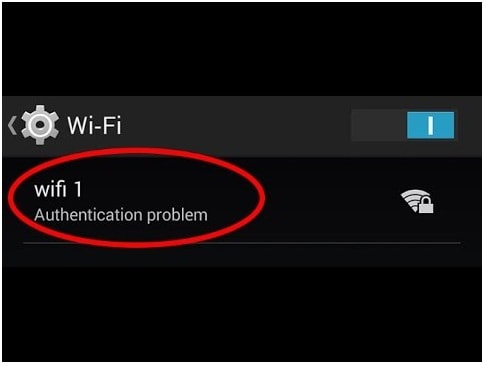
Stap 3: Controleer of er verbinding kan worden gemaakt met het beschikbare netwerk. Probeer een ander apparaat te verbinden met het opgegeven wifi-netwerk. Als het andere apparaat ook geen verbinding krijgt, neem dan contact op met de router. Controleer het totale aantal aangesloten apparaten en het beperkte aantal gebruikers dat kan worden aangesloten. Start de router opnieuw op en zet hem weer aan.
Stap 4: Als u een bericht vindt ‘Verbonden met wifi-netwerk maar geen internet’, start u de telefoon en de router opnieuw op. Hiermee wordt het verbindingsprobleem met internet opgelost.
Stap 5: Zachte reset van het netwerk werkt soms. Koppel hiervoor de kabel los van de router en sluit deze binnen 30 seconden tot een minuut weer aan.
Stap 6: Als het resetten niet werkte, reset dan het Huawei-apparaat zacht. Probeer de telefoon opnieuw op te starten door simpelweg de herstartoptie te selecteren en controleer of het apparaat is verbonden met wifi. Als dit niet het doel dient, probeer dan het apparaat zacht te resetten.
Stap 7: Vergeet het wifi-netwerk op de telefoon, start de telefoon en de router opnieuw op en log opnieuw in op het netwerk.
8. Huawei-telefoon laadt niet op
Dit is weer een van de problemen die kunnen optreden op het Huawei-apparaat. Enkele veelvoorkomende oorzaken kunnen zijn zoals hieronder vermeld:
- • Defecte telefoon
- • Tijdelijk probleem aan de telefoon
- • Beschadigde batterij
- • Defecte oplader of kabel
Stap 1: Probeer de oplaadkabel te vervangen, want soms laadt de telefoon van Huawei niet op als de oplaadkabel beschadigd is. Controleer of de telefoon wordt opgeladen na het vervangen van de oplaadkabel.
Stap 2: Reset het apparaat
Soms vereist de software een herstart om de telefoon correct op te laden. Reset het apparaat en kijk of het probleem is verholpen.
Schakel de telefoon uit en druk op volume omhoog, volume omlaag en aan / uit-toets totdat het testscherm verschijnt. Laat de toetsen los nadat het scherm verschijnt. Selecteer Fabrieksreset en kies vervolgens ‘bevestig wissen van alle gebruikersgegevens’. Selecteer ‘ja’ om de selectie te bevestigen, gevolgd door ‘ja – alle gebruikersgegevens verwijderen’ te selecteren. Klik OK.

Hiermee worden alle gegevens van de telefoon gewist en is de telefoon nu zo goed als nieuw.
Stap 3: Reinig de USB-poort, want soms laadt de telefoon niet op vanwege een blokkering in de verbinding in de USB-poort.
9. Huawei-telefoon ontvangt geen sms-bericht
Het is frustrerend als de telefoon het bericht niet meer ontvangt en je er geen idee van hebt. Ja, het gebeurt soms met Huawei-apparaten. Maar er kunnen enkele redenen zijn waarom dit gebeurt. Dit kan uiteindelijk een opslagprobleem zijn in plaats van een sms-probleem. Om problemen zoals het niet ontvangen van sms-berichten op te lossen, zijn er enkele stappen die u moet volgen.
Stap 1: Start als eerste maatregel de telefoon opnieuw op.
Stap 2: Als het opnieuw opstarten van de telefoon niet het doel dient, probeer dan de telefoon opnieuw uit te schakelen en houd de telefoon zoals hij is.
Stap 3: Dit probleem vereist nu een telefoonreset. Zorg ervoor dat de telefoon is uitgeschakeld om de telefoon te resetten.
Houd de volume-omhoogtoets samen met de aan / uit-toetsen 10 seconden ingedrukt en laat de toetsen los zodra het Huawei-logo verschijnt.
Gebruik de knop Volume omlaag om de Gegevens wissen / fabrieksinstellingen herstellen keuze. Gebruik de aan / uit-toets om het te kiezen.
Hiermee worden de telefoongegevens gewist en zodra de cachepartitie is gewist. Selecteer ‘systeem nu opnieuw opstarten’ met de aan / uit-toets.
Hiermee wordt het probleem opgelost dat sms-berichten niet worden ontvangen.
Dus daar heb je het. Nu weet u hoe u de 9 belangrijkste problemen kunt oplossen die u normaal gesproken in een Huawei-telefoon tegenkomt. Los deze problemen op en u zult genieten van uw Huawei-smartphone als nooit tevoren.
Laatste artikels